はてなブログのカテゴリーの順番を変える方法。画像付きで簡単!

はてなブログ初心者のみなさんこんにちは!あなたはカテゴリー表示の順番を気にしていますか?
カテゴリーは、読者さんが自分のブログに興味を持ってもらうために、また、ブログを読んでもらいやすくするために重要なことです。
あなたも、誰かのブログを訪れた時にカテゴリーを目にして、興味のあるカテゴリーを思わずクリックしたことがあるのではないでしょうか。
ですが、いざ自分のブログを管理しようとすると、記事作成に力を入れるあまりに、どうしてもカテゴリーの管理がいい加減になりがちです。
私は、ブログのサイドバーのカテゴリーの順番を見て
ブログのメインカテゴリーの順番が下になってる!
と最近気が付きました(汗)
これから紹介する「カテゴリーの順番を変更」する機能は、カテゴリーが増えればいずれは必ず使用することになるはずです。知っておけばいざというときに使えます。
普段は気にしないけど、実は重要なカテゴリー設定!これを知ってすっきりさせましょう (*^-^*)
はてなブログのカテゴリーの順番を変える方法
カテゴリーの順番を変える方法は、少しややこしい場所まで行かないとダメです。ですので、はてなブログにまだ慣れていない人でもわかるように、画像付きで説明したいと思います。
慣れている人は黄色の枠内だけでわかりますよね(笑)以下がカテゴリーの順番を変える手順です。
ダッシュボード
↓
デザイン
↓
サイドバー
↓
カテゴリーの「編集」
↓
並び替え順を「カスタム」に
↓
好きな順に並び替え
↓
適用
↓
変更を保存
①ダッシュボードからデザインをクリック。右上の自分のIDの横についている下向き三角▽から直接「デザイン」に移動することもできます。

左上にあるカスタマイズ(スパナのマーク)をクリックしてください。このような画面になります。ずらっと並んだ中からサイドバーをクリック。

「サイドバー」をクリックするとその下に、ホームページの横に並んでいる項目が並びます。その中のカテゴリーの「編集」をクリックしてください。

ちなみに、こちらの「サイドバー」の画面では、サイドバーそのものの順番を変更することができます。
私のウェブサイトの場合、上からプロフィール→検索→カテゴリー→月間アーカイブ→リンクとなっていますが、すでに順番を変えてあります。
話はすこしそれましたが・・・
サイドバーメニューのカテゴリーの「編集」をクリックすると、画面真ん中に、ウインドウが現れます。
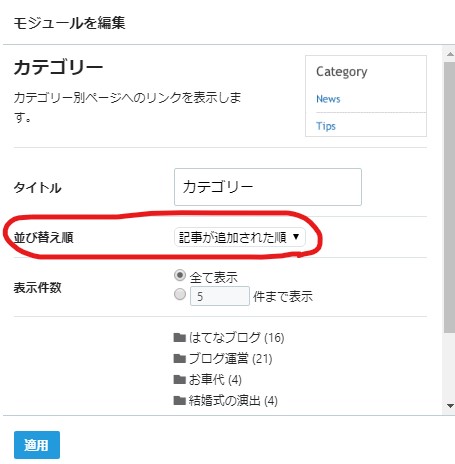
ここで、並び替え順の「記事が追加された順」をクリックして「カスタム」を選んでください。
「カスタム」になったら下にずらっと並んでいるカテゴリーを好きな順に並べ替えることができます。
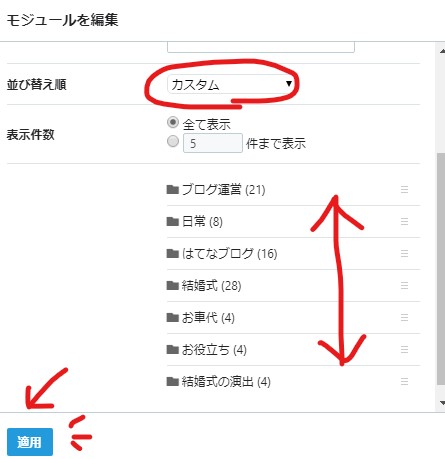
移動できたら「適用」をクリック。これ忘れないでくださいね!
ウインドウが消えますので、この後は左上の「変更を保存する」をクリックしたら変更完了です。これも忘れないでくださいね!
その後、画面中央上に「設定を更新しました ブログを確認する」の文字が出ますので「ブログを確認する」をクリックして変更されているか確認してください。
好きな順に変更されているかと思います。
これで、カテゴリーの順番が気になった時にはいつでもカスタマイズできますね💗
では、またっ